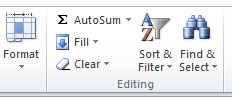 Banyak cara untuk membuat nomor urut pada Microsoft Excel, mulai dari pengetikan secara manual satu persatu, dengan menggunakan rumus atau fungsi, maupun dengan fasilitas menu fill series yang sudah disediakan oleh Microsoft Excel. Pada posting kali ini, authot blog Jempot2-office akan sedikit berbagi pengalaman tentang membuat nomor urut dengan menggunakan menu Fill Series.
Banyak cara untuk membuat nomor urut pada Microsoft Excel, mulai dari pengetikan secara manual satu persatu, dengan menggunakan rumus atau fungsi, maupun dengan fasilitas menu fill series yang sudah disediakan oleh Microsoft Excel. Pada posting kali ini, authot blog Jempot2-office akan sedikit berbagi pengalaman tentang membuat nomor urut dengan menggunakan menu Fill Series.Untuk mendapatkan menu ini, arahkan kursor pada sebelah kanan dari hamparan menu icon seperti gambar diatas ( karena saya membuat tutorial ini menggunakan Microsoft Excel 2010 ).Untuk Microsoft Offie 2003 tentunya ada perbedaan, tetapi nama menunya tetap Fill Series.
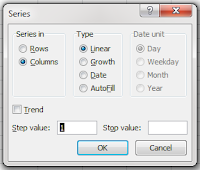 Seperti gambar disamping ini, terlebih dahulu input nomor urut 1 (satu) pada Cell A5. Kemudian klik dan arsir mulai Cell A5 sampai dengan batas yang anda tentukan misal sampai dengan Cell A100.
Seperti gambar disamping ini, terlebih dahulu input nomor urut 1 (satu) pada Cell A5. Kemudian klik dan arsir mulai Cell A5 sampai dengan batas yang anda tentukan misal sampai dengan Cell A100.Selanjutnya cari menu Fill seperti gambar diatas, klik dan arahkan kebawah sehingga posisi highlight kursor anda sampai pada submenu Series dan langsung klik lagi disini dan hasilnya akan seperti gambar disebelah kanan atas. Series in pada Columns maksudnya adalah dari atas sampai kebawah (Cell A5.. Cell A100), dan anda dapat mencobanya ke arah samping baik kanan maupun kiri. Stop value secara standard adalah 1 maksudnya adalah pengurutan nomor selalu bertambah 1 seperti 1+1=2, 2+1=3 dan seterusnya. Bagaimana jika stop valuenya diisi dengan angka 2? maka hasilnya adalah 1+2=3, 3+2=5 dan seterusnya. Artinya nomor urutnya selalu bertambah dengan 2 dan tidak urut.
Coba lihat perbedaan pada gambar diatas.
Bagi yang sudah terbiasa dengan Microsoft Excel tentunya tidak asing lagi dengan menu ini.
Author blog ini hanya ingin berbagi pengalaman, semoga apa yang sudah saya sharing ini dapat memberikan kemudahan bagi seorang operator komputer pemula.
Salam hangat selalu.
SEMOGA ARTIKEL INI DAPAT MEMBANTU ANDA
--------------------------------------
--------------------------------------






nih posting gan,kebetulan ane lagi mendalami m-excel
ReplyDeletecobalah dalami aplikasi MS Excel, jika sudah faham fungsi-fungsinya maka akan mendapatkan sensasi yang luar biasa. seperti coca cola atau sprite. salam
Deletehihihi...iklan minuman ringan ya bro, bagus tuh tutorialnya.
ReplyDeleteTCC Sampit:
Deleteha...ha..., ya.. ringan sob,jangan yg berat2, bisa bungkuk jadinya. kalau mau bikin barisan ya...fill series aja
makasih mbak tutorialnya,sangat membantu
ReplyDeleteterima kasih kembali, membuat nomor urut dengan fill series ini memang cukup mudah. salam nano-nano
Deletesore mba kurnia, bagaimana pengurutannya jika data tersebut difilter.
ReplyDeleteterima kasih sebelumnya
@Cito Akbar :
DeletePertanyaannya juga sebenarnya menjadi pertanyaan saya. Jadi belum saya temukan jika data difilter nomor urutnya sesuai dengan hasil penyaringan data tersebut. Saya sendiri masih coba utak atik formula.
Maaf jika tanggapan ini belum menjawab pertanyaan sobat, dan terima kasih sudah berkunjung